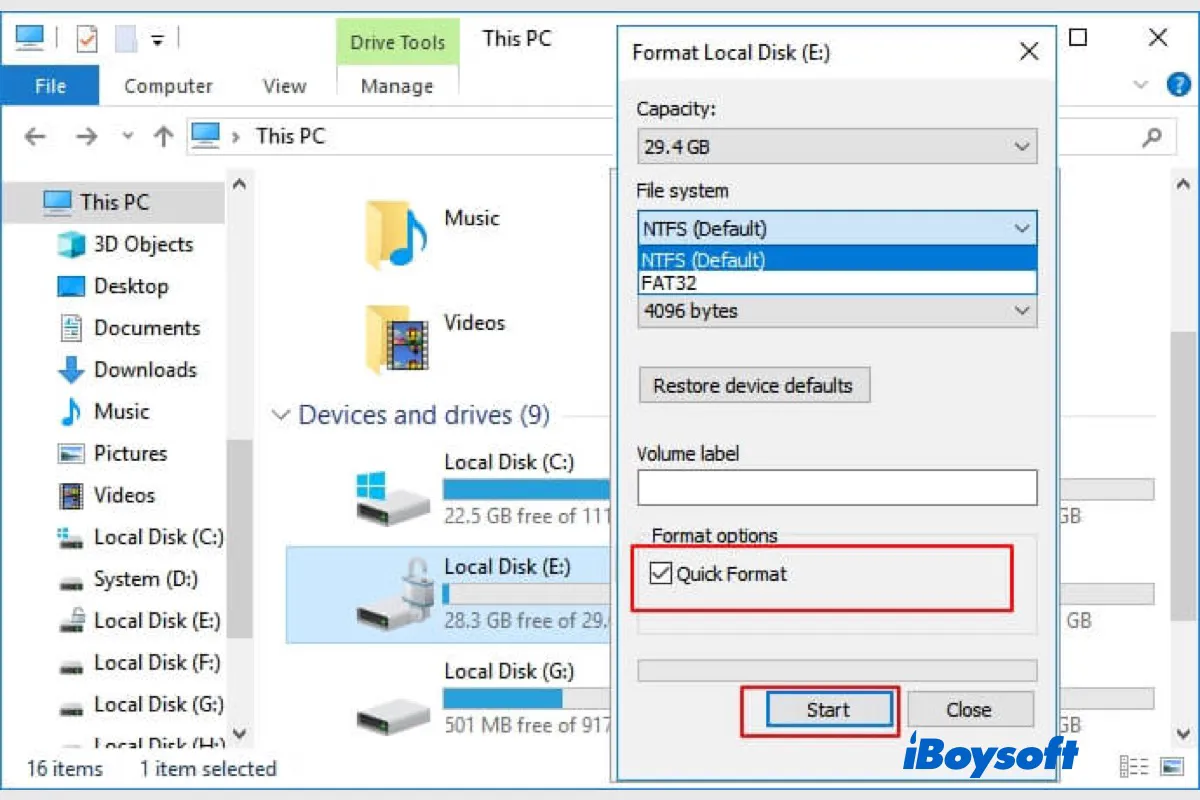BitLocker es un método de encriptación de disco completo aplicado en la plataforma Windows. Puede habilitar la encriptación de la unidad BitLocker tanto en discos duros internos como externos/USB/tarjetas SD. La clave de recuperación de la encriptación de la unidad BitLocker generada automáticamente durante el proceso de configuración se combina con una contraseña para proteger los datos de la unidad contra accesos no autorizados.
Y por alguna razón, es posible que desee formatear una unidad/encriptada con BitLocker/USB/tarjeta SD:
- Borrar todo el contenido de los medios de almacenamiento BitLocker.
- Necesidad de hacer que la unidad BitLocker sea compatible con macOS. (iBoysoft BitLocker para Mac te permite acceder a una unidad BitLocker en Mac sin formatearla.)
- La unidad encriptada se comporta de manera anormal en tu computadora.
- Olvidaste la contraseña y la clave de recuperación de BitLocker, y la unidad no es utilizable.
- …
Sea cual sea tu caso, estás cubierto en esta publicación. Sigue leyendo para saber cómo formatear una unidad BitLocker con o sin contraseña/clave de recuperación.
| Guía sobre cómo formatear una unidad BitLocker | Métodos específicos | Pérdida de datos o no |
| Escenario 1: Contraseña/clave de recuperación disponibles, hacer una copia de seguridad de los datos antes de formatear | Paso 1. Desbloquea la unidad BitLocker con tu contraseña Paso 2. Haz una copia de seguridad de la unidad BitLocker desde Actualización y Seguridad Paso 3. Recupera datos eliminados/perdidos de la unidad BitLocker con iBoysoft Data Recovery | No |
| Escenario 2: Formatear directamente la unidad BitLocker en Windows/macOS | Método 1. Formatear la unidad BitLocker con el Explorador de Archivos Método 2. Formatear la unidad BitLocker con el Administrador de Discos Método 3. Formatear la unidad con el Símbolo del Sistema Método 4. Formatear la unidad BitLocker con Utilidad de Discos de macOS | Sí |
Realiza una copia de seguridad y recupera los datos de la unidad BitLocker primero
Si tienes la contraseña o clave de recuperación de BitLocker, puedes evitar la pérdida de datos cuando necesites formatear la unidad BitLocker. Puedes desbloquear la unidad BitLocker, hacer una copia de seguridad de la misma, y luego recuperar datos perdidos/eliminados de la unidad BitLocker. Con todo esto hecho, puedes formatear una unidad BitLocker sin perder datos.
Desbloquea la unidad BitLocker
- Ve al Explorador de archivos de Windows y localiza la unidad encriptada BitLocker.
- Haz doble clic en la unidad BitLocker con un ícono de candado dorado y introduce tu contraseña en la ventana emergente.
- Haz clic en el botón "Desbloquear" para desbloquear la unidad.
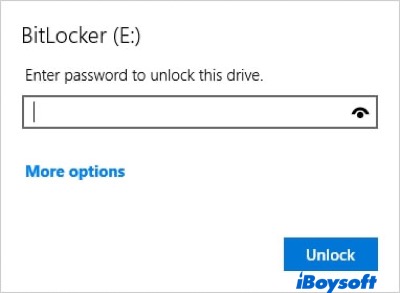
Realiza una copia de seguridad de la unidad BitLocker
- Abre el menú de Inicio, elige Actualización y seguridad > Copia de seguridad > Hacer copia de seguridad usando Historial de archivos.
- Selecciona un destino de copia de seguridad para tu unidad BitLocker.
- Haz clic en Más opciones para continuar con más configuraciones.
- Después de seleccionar el destino de copia de seguridad, activa la opción Hacer copias de seguridad de mis archivos automáticamente, y Windows comenzará a hacer copias de seguridad de los archivos en el destino seleccionado.
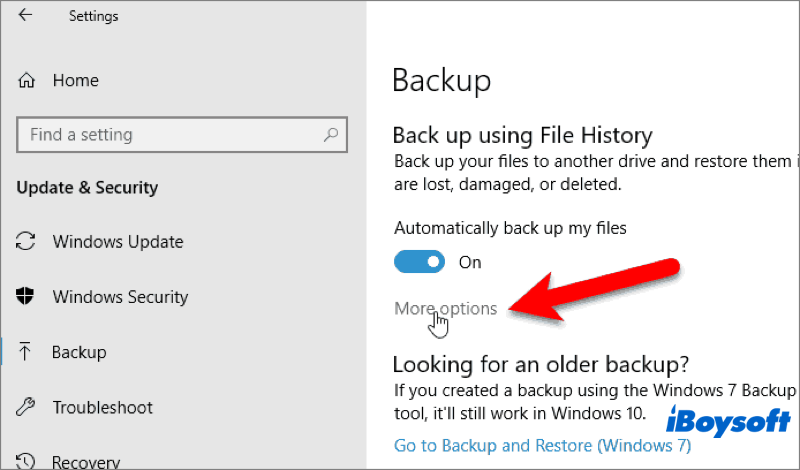
Recupera datos de la unidad BitLocker
En comparación con la recuperación de datos común, la recuperación de datos de BitLocker requiere tecnologías más avanzadas y complejas. iBoysoft Data Recovery for Windows es experto en recuperar datos eliminados/perdidos de unidades BitLocker. Así es cómo:
- Descargue e instale iBoysoft Data Recovery para Windows en su computadora.
- Conecte su unidad BitLocker y lance el software.
- Seleccione el módulo Recuperación de BitLocker en la interfaz principal.

- Seleccione su unidad BitLocker de la lista.
- Haga clic en el botón Siguiente e introduzca la contraseña de BitLocker o la clave de recuperación para comenzar a buscar datos eliminados/perdidos en su unidad.
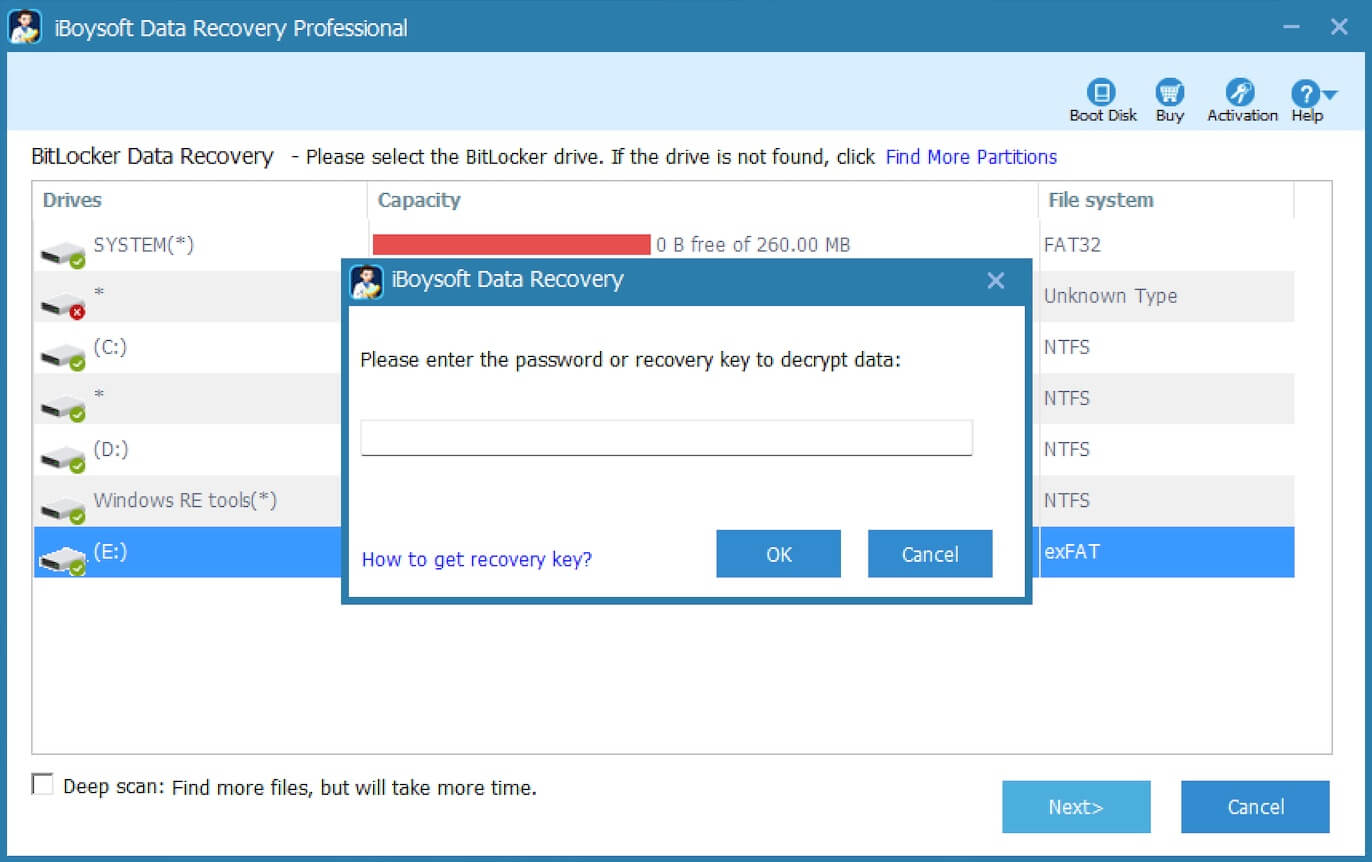
- Previsualice el resultado escaneado para ver si es accesible.
- Seleccione los archivos que desea recuperar y haga clic en Recuperar para guardarlos en una ubicación diferente.
Cómo formatear una unidad encriptada con BitLocker en Windows/macOS
Después de haber realizado todas las preparaciones anteriores, puede leer esta sección para saber cómo formatear una unidad BitLocker.
Además, si olvida tanto la contraseña como la clave de recuperación de la unidad BitLocker, intente recordar su contraseña y encontrar la clave de recuperación de BitLocker, si ambos fallan, también puede formatear una unidad BitLocker sin contraseña/clave de recuperación, y esta es la única forma de volver a hacer utilizable el soporte de almacenamiento. Una vez más, el formateo elimina el cifrado de BitLocker y también borra todos los datos en él. ¡No se pueden recuperar datos de una unidad BitLocker formateada!
Formatear una unidad BitLocker con el Explorador de archivos
- Conecte la unidad BitLocker a su PC si es un dispositivo de almacenamiento externo.
- Abra el Explorador de archivos de Windows, haga clic con el botón derecho en la unidad BitLocker y seleccione Formatear en el menú desplegable.
- Marque la casilla de Formato rápido en la ventana de formato, establezca el sistema de archivos y haga clic en Iniciar.
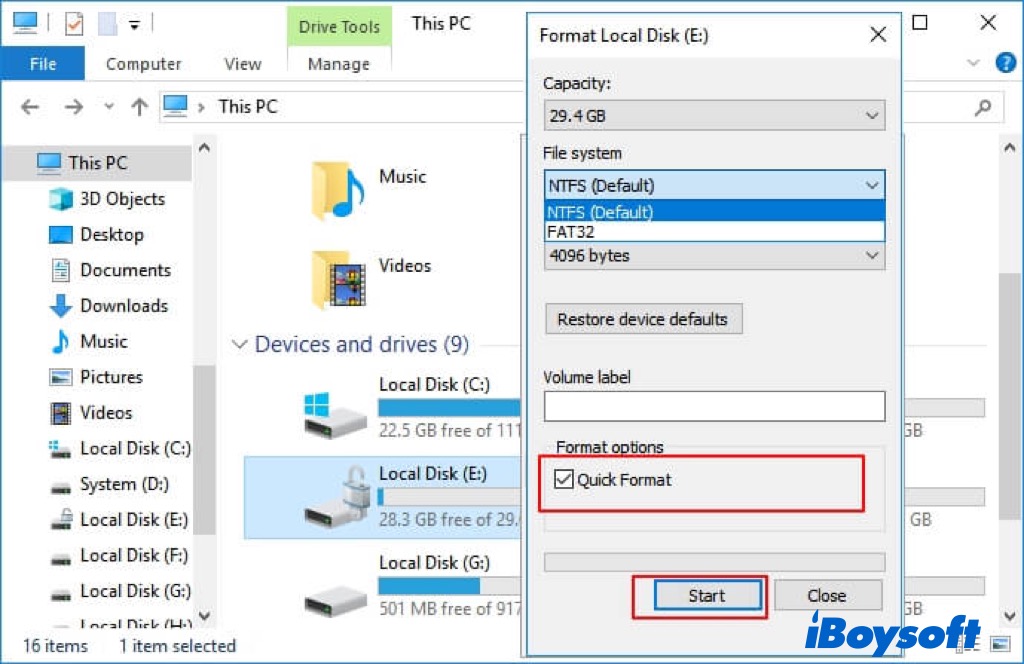
Formatear una unidad BitLocker con el Administrador de discos
- Haga clic en el menú de Inicio, escriba Panel de control en la caja de búsqueda y abra el Panel de control.
- Seleccione Herramientas administrativas > Administración de equipos > Administración de discos.
- Haga clic con el botón derecho en la unidad o partición BitLocker y seleccione Formatear.
- Asigne un sistema de archivos y establezca el tamaño de clúster para la unidad.
- Haga clic en Aceptar para formatear el disco encriptado con BitLocker, la unidad flash USB o la tarjeta SD.
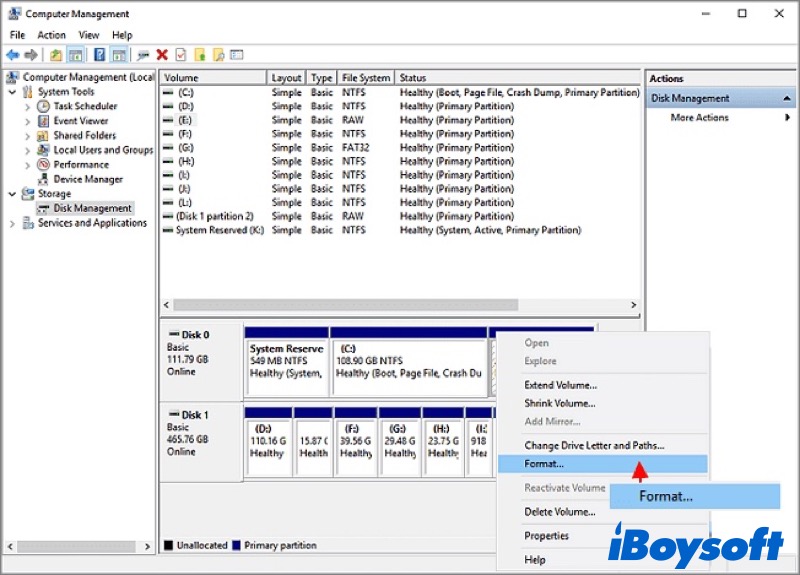
Formatear una unidad BitLocker con el Símbolo del sistema
- Haz clic en el icono de Inicio, escribe cmd en la caja de búsqueda, haz clic derecho en Símbolo del sistema y elige Ejecutar como administrador.
- En la ventana que aparece, escribe diskpart y pulsa Enter.
- Escribe los siguientes comandos y presiona Enter cada vez para formatear la unidad BitLocker, sustituye "*" por la letra de tu unidad/partición BitLocker.list diskselect disk *list volumeselect volume *format fs=ntfs quick
- Cuando te indique que el formato se ha completado, escribe exit y pulsa Enter para cerrar DiskPart.
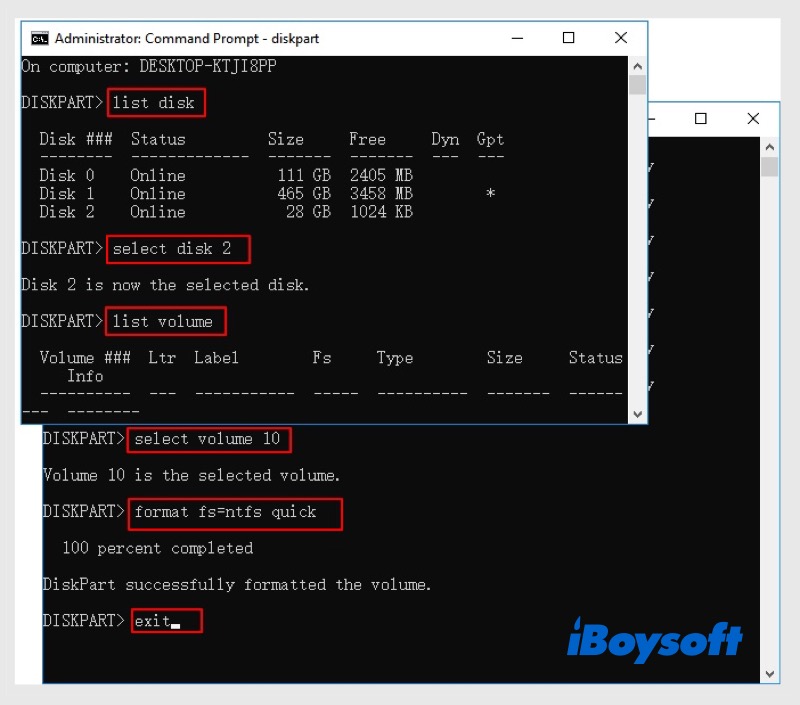
Formatear unidad BitLocker en macOS
- Conecta la unidad externa BitLocker a tu Mac.
- Abre Utilidad de Discos desde Finder > Aplicaciones > Utilidades.
- Haz clic en el botón Ver y elige Mostrar todos los dispositivos.
- Selecciona la unidad BitLocker en la barra lateral izquierda y haz clic en el botón Borrar en la barra de herramientas.
- Nombra la unidad, elige un formato de archivo y haz clic en Borrar de nuevo.
- Espera a que termine y haz clic en Hecho.
Qué sucede al formatear una unidad BitLocker
Cuando formateas una unidad en macOS o Windows, borra todo el contenido en el SSD/HDD/USB/tarjeta SD, incluidos los videos, documentos, archivos, películas, etc., y obtienes un medio de almacenamiento nuevo y vacío para guardar nuevos archivos. Esto también se aplica a una unidad cifrada con BitLocker. Al formatear la unidad BitLocker, todos los datos en el disco cifrado se eliminarán de forma permanente.
Es posible recuperar la unidad formateada con software profesional de recuperación de datos como iBoysoft Data Recovery for Windows, pero es imposible recuperar datos después de formatear una unidad BitLocker. Windows 10/8/7 elimina los metadatos de BitLocker al formatear una unidad BitLocker, lo que hace imposible recuperar datos de una unidad formateada utilizando cualquier software de recuperación de datos.
El fin
Si estos métodos proporcionados por iBoysoft te ayudan a formatear una unidad BitLocker con o sin contraseña/clave de recuperación, ¡compártelo con más personas! No olvides recuperar datos de la unidad BitLocker con iBoysoft Data Recovery for Windows si la contraseña/clave de recuperación está disponible para desbloquearla.